So deaktivieren Sie Google Assistant auf Android TV – TechCult
Verschiedenes / / August 21, 2023
Da unsere Häuser immer intelligenter werden, folgen auch unsere Fernseher dem Trend, sprachgesteuerte Technologien wie Google Assistant zu integrieren. Dieser Komfort verbessert unsere Unterhaltung, aber es kann unangenehm sein, wenn ein virtueller Assistent ständig zuhört. Unabhängig davon, ob Sie Ihre Privatsphäre schützen oder Ablenkungen minimieren möchten, erfahren Sie, wie Sie Google Assistant auf Ihrem Samsung- und LG-Smart-TV deaktivieren, um die kontinuierliche Überwachung zu deaktivieren.

Inhaltsverzeichnis
So deaktivieren Sie Google Assistant auf Android TV
Google Assistant hört auf Sprachbefehle, was Bedenken hinsichtlich der Privatsphäre bei aufgezeichneten und gespeicherten Gesprächen aufkommen lässt. Wenn Sie es deaktivieren, können Sie sich keine Sorgen über Datensicherheits- und Datenschutzverletzungen machen. Außerdem kann die Genauigkeit der Spracherkennung problematisch sein, insbesondere wenn Google Assistant Befehle häufig falsch versteht.
Wenn Sie G Assistant also nicht mehr benötigen, können Sie ihn auf Ihrem Gerät deaktivieren Android-TV. Befolgen Sie dazu die unten aufgeführten Methoden:
Schnelle Antwort
Gehen Sie folgendermaßen vor, um Google Assistant auf Ihrem Fernseher zu deaktivieren:
1. Öffnen Sie das Hauptmenü von Android TV und wählen Sie aus Einstellungen.
2. Wählen Konten und Anmeldung.
3. Wählen Ihr Google-Konto.
4. Suchen und klicken Sie Google Assistant.
5. Abschalten Stimmenkontrolle Schalten Sie um, um Google Assistant zu deaktivieren.
Methode 1: Deaktivieren Sie die OK-Google-Erkennung
1. Drücken Sie die Taste HeimTaste auf Ihrer Fernbedienung, um darauf zuzugreifen Hauptmenü des Android TV.
2. Wählen Einstellungen.
3. Abschalten der Schalter für die „Ok Google“-Erkennung Option aus dem Schnelleinstellungen Abschnitt.

Lesen Sie auch: So installieren Sie Google Assistant unter Windows 10
Methode 2: Sprachsteuerung für Google Assistant deaktivieren
1. Greife auf... zu hauptsächlichSpeisekarte des Android TV und wählen Sie Einstellungen.
2. Wählen Sie das Konten und Anmeldung Möglichkeit.

3. Wähle aus gewünschtes Google-Konto auf dem Sie Google Assistant deaktivieren möchten.
4. Suchen Sie dann die Datei und wählen Sie sie aus Google Assistant Möglichkeit.
5. Jetzt, abschalten der Schalter für die Stimmenkontrolle Option zum Deaktivieren von Google Assistant auf dem Fernseher.
Methode 3: Mikrofonzugriff für Google deaktivieren
1. Start Einstellungen auf Ihrem Android TV.
2. Wählen Sie dann die aus Apps Option gefolgt von der Alle Apps anzeigen Möglichkeit.
3. Wählen System-Apps anzeigen.
4. Wählen Google von der Liste.
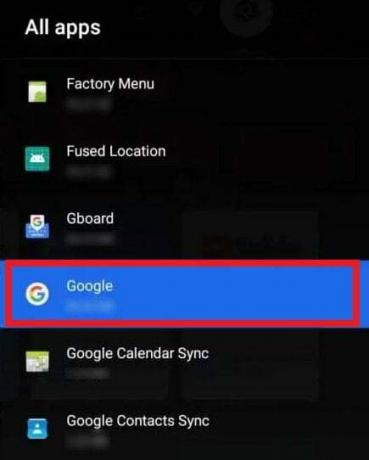
5. Wählen Sie dann die aus Berechtigungen Möglichkeit.
6. Abschalten der Schalter für die Mikrofon Möglichkeit.
7. Um die Aktion zu bestätigen, wählen Sie JETZT ABLEHNEN aus dem Popup.
So deaktivieren Sie Google Assistant auf Ihrem Smart-TV.
Lesen Sie auch: Kann ich weitere Stimmen für meinen Google Assistant herunterladen?
Wie schalte ich Google Assistant auf einem LG-Fernseher aus?
Um Google Assistant auf Ihrem LG-Fernseher zu deaktivieren, befolgen Sie die folgenden Schritte:
1. Start Einstellungen auf Ihrem LG-Fernseher und wählen Sie dann aus Alle Einstellungen.
2. Wählen Allgemein.
3. Wählen Sie dann aus KI-Dienst.
4. Wählen Spracherkennungseinstellungen.
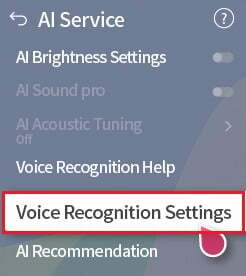
5. Abschalten der Schalter für die Sprachantwort Möglichkeit.
Notiz: Wenn Sie diese Funktion deaktivieren, erkennt das Mikrofon Ihres LG-Fernsehgeräts Ihre Stimme nicht, da es für die Google-Unterstützung konzipiert ist.
Wie schalte ich Google Assistant auf einem Samsung-Fernseher aus?
So deaktivieren Sie Google Assistant auf einem Samsung-Fernseher:
1. Gehe zu Einstellungen und auswählen Allgemein.
2. Wähle aus Barrierefreiheit Möglichkeit.
3. Wählen Sie das Voice Guide-Einstellungen Möglichkeit.

4. Deaktivieren Sie die Sprachführer Option aus dem Menü.
Lesen Sie auch: So deaktivieren Sie die Google-Spracheingabe auf Android
Wie aktiviere ich Google Assistant auf Smart TV?
Durch die Aktivierung von Google Assistant auf Ihrem Smart TV müssen Sie nicht mehr mehrmals auf die Fernbedienung drücken, um nach Dingen zu suchen. Um dies zu erreichen, befolgen Sie die unten aufgeführten Schritte.
1. Navigieren Sie zu Hauptmenü auf Ihrem Android TV.
2. Wählen Sie das Einstellungen Möglichkeit.
3. Anmachen der Schalter für die „Ok Google“-Erkennung Option aus dem Schnelleinstellungen Abschnitt.

Wenn Sie diese Schritte befolgen, können Sie dies tun Schalten Sie Ihren Google Assistant ein und verbessern Sie Ihr Spracherlebnis.
Nachdem lernen So deaktivieren Sie Google Assistant auf dem Fernseherkönnen Sie ein Gleichgewicht zwischen der Bequemlichkeit von Sprachbefehlen und den Vorlieben für Privatsphäre und ununterbrochene Unterhaltung finden. Fühlen Sie sich frei, Ihre Kommentare oder Fragen im Kommentarbereich unten zu hinterlassen. Bleiben Sie in Verbindung und suchen Sie weiter nach informativeren Inhalten. Viel Spaß beim Navigieren!
Pete ist leitender Autor bei TechCult. Pete liebt alles, was mit Technik zu tun hat, und ist im Herzen auch ein begeisterter Heimwerker. Er verfügt über ein Jahrzehnt Erfahrung im Schreiben von Anleitungen, Funktionen und Technologiehandbüchern im Internet.



